Controlla il tuo smartphone Android da un PC tramite Vysor [Guida]
Esistono centinaia di modi in cui puoi prendere il controllo del tuo smartphone Android da un computer, ma richiedono tutti un'enorme quantità di autorizzazioni per funzionare o talvolta l'accesso come root e anche dopo, le loro prestazioni e usabilità non sono affatto soddisfacenti. Tuttavia, non molto tempo fa il famoso sviluppatore dietro le popolari app Android come AllCast, Helium e ROM Manager ha rilasciato un fantastico piccolo strumento, Vysor per rendere le cose più semplici.
Cos'è Vysor e cosa c'è di così speciale?
A differenza di altre applicazioni, Vysor funziona come estensione di Chrome e non richiede l'installazione di un'app Android. È principalmente rivolto agli sviluppatori che sono frustrati dagli emulatori lenti per testare le loro app e per fornire un'esperienza sublime, è necessario che il tuo PC abbia ADB e il tuo telefono abbia abilitato il debug USB. Entrambe queste cose sono estremamente semplici da attivare.
Il vantaggio principale che Vysor porta con sé in questo momento è "Vysor Share", ti consente di condividere il tuo schermo Android con chiunque abbia installato Vysor su Internet e quell'utente ha la stessa capacità di visualizzare e controllare la sessione Vysor esistente, il che è semplicemente fantastico se stai lavorando in un team, sicuramente ci saranno cali di frame perché sta buffering over the air e anche per il fatto che Vysor è ancora in beta ma funziona per la maggior parte.
Come impostare Vysor?
Il processo di configurazione e utilizzo di questa utility è piuttosto semplice, la prima cosa da fare è installare l'estensione Chrome " Vysor " che non richiederà molto tempo date le dimensioni.
Una volta fatto, dovrai abilitare "Debug USB" sul tuo telefono. Se sei uno sviluppatore Android, sono sicuro che non c'è bisogno di spiegazioni e altro, non preoccuparti, non è così difficile.
Per abilitare il debug USB, attenersi alla seguente procedura:
- Vai su Impostazioni-> Informazioni sul telefono.
- Individua "Numero build" lì dentro e toccalo circa 8 volte. Riceverai un messaggio che "Ora sei uno sviluppatore!".
- Ora torna indietro e otterrai una nuova impostazione con il titolo "Opzioni sviluppatore". Clicca quello.
- Ora in quelle opzioni, attiva "Debug USB".
- Sei a posto.
Per la maggior parte degli utenti, l'installazione dei driver ADB non era necessaria, ma nel caso in cui le cose non dovessero funzionare, è possibile installare i driver ADB scaricando questo software e procedere con l'installazione.
Ok, ora la configurazione è completata. Passiamo all'utilizzo di Vysor.
Usando Vysor.
Non appena colleghi il tuo telefono Android al computer, Vysor rileverà automaticamente il tuo dispositivo e presenterà una finestra ridimensionabile che proietta lo schermo del tuo smartphone. Puoi operare su di esso, spostarlo e persino utilizzare le scorciatoie del desktop su Windows/Mac per il back, la casa e il multitasking.
La prossima cosa con cui dovresti familiarizzare è "Vysor Share". Questa funzione ti consente di visualizzare o controllare la sessione Vysor di qualcun altro, per questo avrai bisogno del collegamento al suo dispositivo o inviare un collegamento se stai condividendo.
Per ottenere il collegamento, apri l'app Vysor e vedrai che il tuo telefono è già elencato. Fai clic sul pulsante ovale grigio "Condividi" sulla destra del tuo dispositivo e Vysor genererà un collegamento da condividere. Dopodiché, l'altra persona può semplicemente aprire il collegamento e iniziare a lavorare. Pulito, eh?
Quindi questo è tutto ciò che devi sapere su "come utilizzare e configurare Vysor", come ho detto prima, l'app rende le cose molto più semplici rispetto ad altri servizi simili. Se Vysor non rileva il tuo dispositivo per qualche motivo, assicurati di aver installato i driver ADB corretti e che il debug USB funzioni.
Se hai qualche domanda, commenta qui sotto e ti risponderemo il prima possibile.
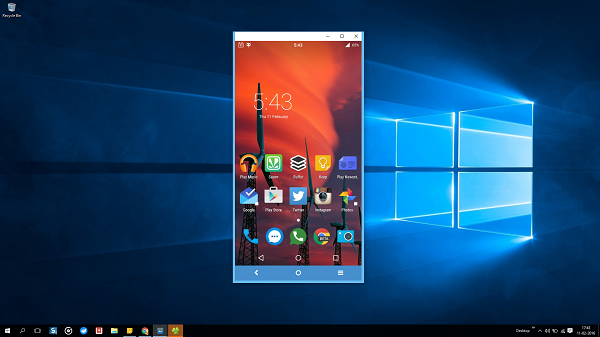
![Controlla il tuo smartphone Android da un PC tramite Vysor [Guida]](https://goodroid.mediadoma.com/wp-content/uploads/2022/08/post-192703-62f038efb81b9.png)
![Controlla il tuo smartphone Android da un PC tramite Vysor [Guida]](https://goodroid.mediadoma.com/wp-content/uploads/2022/08/post-192703-62f038f2a1439.jpg)
![Controlla il tuo smartphone Android da un PC tramite Vysor [Guida]](https://goodroid.mediadoma.com/wp-content/uploads/2022/08/post-192703-62f038f61b900.jpg)
![Controlla il tuo smartphone Android da un PC tramite Vysor [Guida]](https://goodroid.mediadoma.com/wp-content/uploads/2022/08/post-192703-62f038f7e2f7e.jpg)
![Controlla il tuo smartphone Android da un PC tramite Vysor [Guida]](https://goodroid.mediadoma.com/wp-content/uploads/2022/08/post-192703-62f038fa17fe4.jpg)
![Controlla il tuo smartphone Android da un PC tramite Vysor [Guida]](https://goodroid.mediadoma.com/wp-content/uploads/2022/08/post-192703-62f038fc4146f.jpg)
![Controlla il tuo smartphone Android da un PC tramite Vysor [Guida]](https://goodroid.mediadoma.com/wp-content/uploads/2022/08/post-192703-62f038fe75b1d.png)